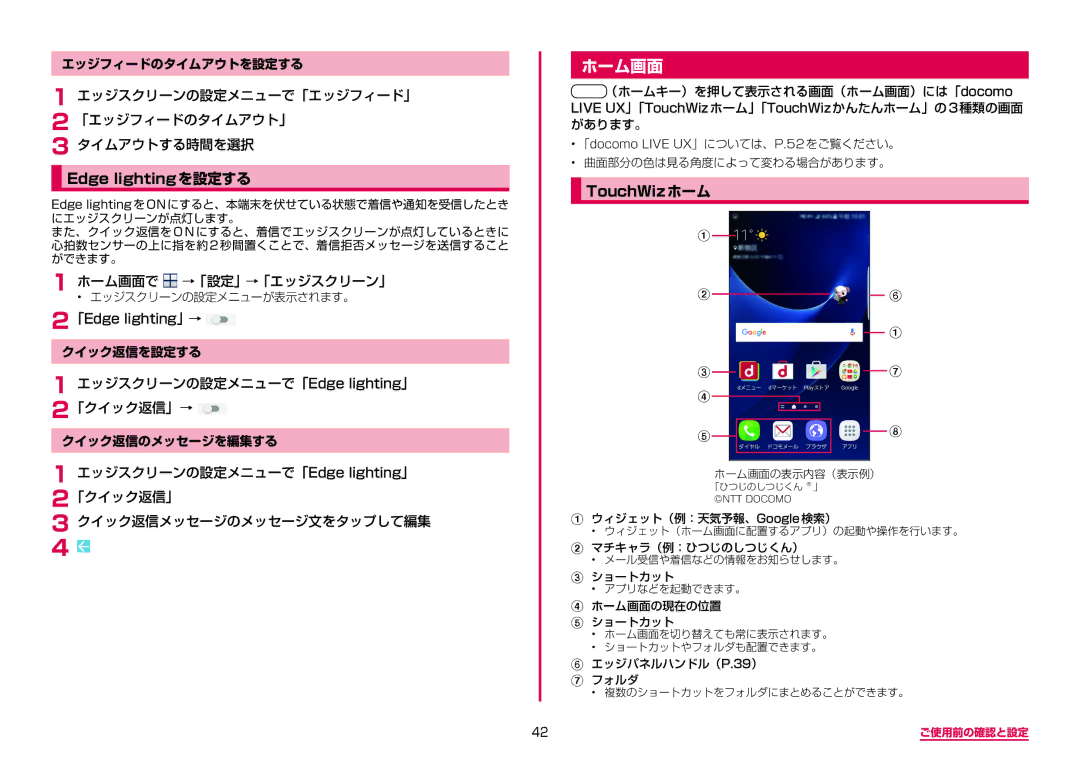エッジフィードのタイムアウトを設定する
1エッジスクリーンの設定メニューで「エッジフィード」
2 「エッジフィードのタイムアウト」
3 タイムアウトする時間を選択
Edge lightingを設定する
Edge lighting を ON にすると、本端末を伏せている状態で着信や通知を受信したとき にエッジスクリーンが点灯します。
また、クイック返信を O N にすると、着信でエッジスクリーンが点灯しているときに 心拍数センサーの上に指を約 2 秒間置くことで、着信拒否メッセージを送信すること ができます。
1ホーム画面で  →「設定」→「エッジスクリーン」
→「設定」→「エッジスクリーン」
• エッジスクリーンの設定メニューが表示されます。
2「Edge lighting」→ ![]()
クイック返信を設定する
1エッジスクリーンの設定メニューで「Edge lighting」 2「クイック返信」→ 
クイック返信のメッセージを編集する
1 エッジスクリーンの設定メニューで「Edge lighting」
2「クイック返信」
3 クイック返信メッセージのメッセージ文をタップして編集
4 ![]()
ホーム画面
![]() (ホームキー)を押して表示される画面(ホーム画面)には「docomo LIVE UX」「TouchWizホーム」「TouchWizかんたんホーム」の3種類の画面 があります。
(ホームキー)を押して表示される画面(ホーム画面)には「docomo LIVE UX」「TouchWizホーム」「TouchWizかんたんホーム」の3種類の画面 があります。
•「docomo LIVE UX」については、P.52 をご覧ください。
•曲面部分の色は見る角度によって変わる場合があります。
TouchWizホーム
A
BF
A
C |
|
|
|
|
|
|
|
| G | |
|
| |||||||||
D |
|
|
|
|
|
|
|
|
| H |
E |
|
|
|
|
|
|
|
|
| |
|
|
|
|
|
|
|
|
| ||
|
|
|
|
|
|
|
|
| ||
|
|
|
|
|
|
|
|
| ||
|
|
|
|
|
|
|
|
|
| |
|
|
|
|
|
|
|
|
|
|
|
ホーム画面の表示内容(表示例)
「ひつじのしつじくん ® 」
©NTT DOCOMO
Aウィジェット(例:天気予報、Google検索)
•ウィジェット(ホーム画面に配置するアプリ)の起動や操作を行います。
Bマチキャラ(例:ひつじのしつじくん)
•メール受信や着信などの情報をお知らせします。
Cショートカット
•アプリなどを起動できます。
Dホーム画面の現在の位置
Eショートカット
•ホーム画面を切り替えても常に表示されます。
•ショートカットやフォルダも配置できます。
Fエッジパネルハンドル(P.39)
Gフォルダ
•複数のショートカットをフォルダにまとめることができます。
42 | ご使用前の確認と設定 |